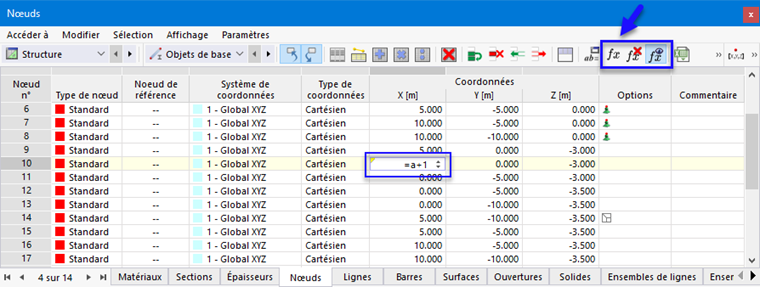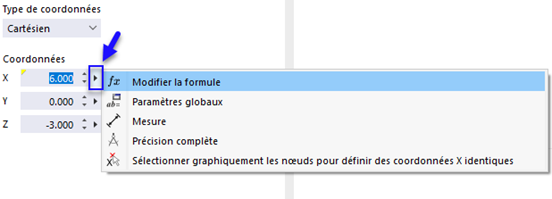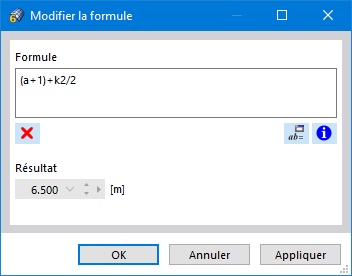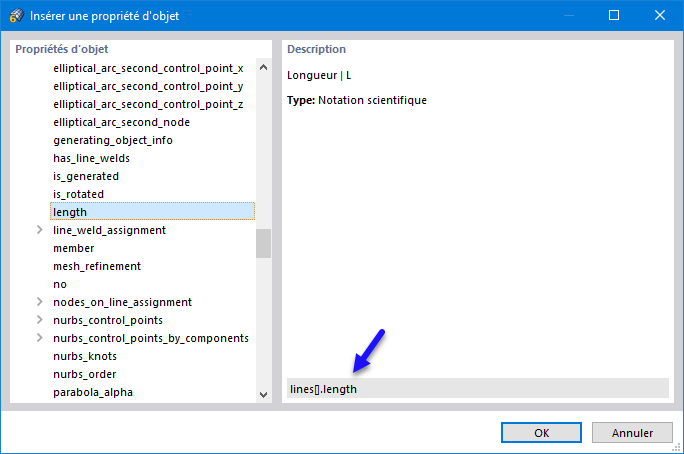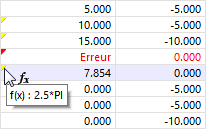La boite de dialogue « Modifier la formule » permet de gérer les équations de l’entrée paramétrée.
Entrée de formule
Pour définir la formule d’une cellule du tableau ou d’une boîte de dialogue, utilisez l’une des méthodes suivantes :
- Bouton
 dans la barre d’outils du tableau
dans la barre d’outils du tableau
- Clic sur le coin jaune dans la cellule ou boîte de dialogue (disponible quand une formule est enregistrée)
- Bouton
 dans la boîte de dialogue
dans la boîte de dialogue
La boite de dialogue « Modifier la formule » apparaît.
Définir une formule
L’entrée de la formule est basée sur JavaScript et permet d’exécuter des opérations de calcul simples. Entrez la « formule » dans la zone de texte. Celle-ci peut être composée de valeurs numériques, de paramètres, d’opérateurs et de fonctions. Lorsque la formule est correctement définie, le « résultat » de l’équation apparaît dans le champ inférieur.
Indications générales
- L’utilisation de certains opérateurs (+, -, *, /, %, ==, !=, <, <=, >, >=, &&, ||) et constantes (PI, exp(1)) est possible.
- L’utilisation de nombres à virgule flottante avec des opérateurs de comparaison peut poser des problèmes.
- Les commentaires ne sont pas autorisés (même sur une seule ligne).
- Les paramètres ne doivent pas être mentionnés dans leur propre définition. Pour déterminer le paramètre A, notez par exemple (B+C), pas (A=B+C).
- Le séparateur décimal est le
point
, pas la virgule.
Fonctions pour les formules
Pour les formules, vous pouvez aussi utiliser les fonctions suivantes :
Fonctions de puissance et de racine : pow(base, exposant), sqrt, sqr etc.
Exemples : pow(3, 2) = 9, sqrt(81) = 9, sqr(3) = 9
Fonctions trigonométriques : sin(rad), cos(rad), tan(rad) etc.
Exemple : cos ( deg2rad(60) ) = 0,5
Fonctions hyperboliques : sinh(rad), cosh(rad), tanh(rad) etc.
Fonctions exponentielles et logarithmiques : log(), ln(), exp()
Fonctions auxiliaires : abs(), int(), deg2rad(), rad2deg()
Exemples : abs(-5)= 5, int(2.222) = 2, rad2deg(1) = 57.296, deg2rad(90) = 1.571
Avec le bouton
![]() , vous pouvez accéder à la liste des Paramètres globaux. Choisissez le paramètre ou définissez une nouvelle variable. Avec le bouton « OK et Insérer », vous intégrez le paramètre dans la formule.
, vous pouvez accéder à la liste des Paramètres globaux. Choisissez le paramètre ou définissez une nouvelle variable. Avec le bouton « OK et Insérer », vous intégrez le paramètre dans la formule.
Vous pouvez décrire la formule avec des fonctions conformes aux conventions de JavaScript et aux références habituelles. Vous pouvez ainsi définir des conditions et des instructions if...else pour la valeur de l'équation, par exemple comme suit :
- A > B ? 1 : 2
- if (A > B) 1; else 2
Il est également possible de référencer des objets via leurs numéros et certaines propriétés dans la formule. Par exemple, vous générez avec l'entrée lines[3].length la référence à la longueur de la ligne 3. Vous pouvez accéder à la liste complète des références d'objets ainsi que leur syntaxe via le bouton
![]() .
.
Afficher les formules
Vous pouvez utiliser une formule à la fois dans la cellule d’un tableau et dans le champ de saisie de la boîte de dialogue correspondante. Puisqu'une interaction existe entre le tableau et le dialogue, la formule est accessible dans les deux modes de saisie.
Lorsqu’un triangle jaune est affiché dans le coin supérieur gauche d’une cellule, une formule est enregistrée dans cette cellule. Un triangle rouge signifie une formule définie incorrectement.
Avec le bouton
![]() , vous pouvez contrôler si la formule ou la valeur correspondante est affichée dans la cellule (voir l’image Bouton « Modifier la formule »).
, vous pouvez contrôler si la formule ou la valeur correspondante est affichée dans la cellule (voir l’image Bouton « Modifier la formule »).
Pour supprimer une formule, sélectionnez la cellule correspondante. Cliquez ensuite sur le bouton
![]() .
.